Maison > Article > Tutoriel logiciel > Comment créer une nouvelle toile dans Photoshop2020_Comment créer une nouvelle toile dans Photoshop2020
Comment créer une nouvelle toile dans Photoshop2020_Comment créer une nouvelle toile dans Photoshop2020
- 王林original
- 2024-06-10 18:25:55934parcourir
Vous souhaitez créer une nouvelle toile dans Photoshop 2020 mais vous ne savez pas comment procéder ? L'éditeur PHP Xinyi présentera en détail comment créer un nouveau canevas dans Photoshop 2020, du menu Fichier aux paramètres de canevas personnalisés, vous guidant étape par étape pour créer facilement un canevas de la taille et de la résolution requises. Continuez à lire ci-dessous pour savoir comment créer facilement une nouvelle toile dans Photoshop 2020 et commencer votre parcours de conception !
Ouvrez d’abord Photoshop 2020 et entrez-le.

Cliquez ensuite sur l'option [Fichier] en haut de l'interface.

Ensuite, ouvrez le menu et cliquez sur l'option [Nouveau].

Puis prédéfinissez divers paramètres de la toile, principalement la longueur, la largeur et la couleur, comme indiqué sur l'image.
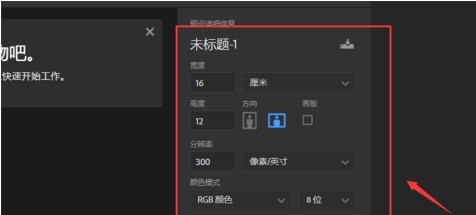
Cliquez ensuite sur le bouton [Créer].

Enfin, créez une nouvelle toile dans Photoshop 2020.

Ce qui précède est le contenu détaillé de. pour plus d'informations, suivez d'autres articles connexes sur le site Web de PHP en chinois!
Articles Liés
Voir plus- Comment installer sql2012 Tutoriel d'installation de sql2012
- Comment résoudre le problème selon lequel la connexion Google Chrome n'est pas une connexion privée
- Que dois-je faire s’il y a un espace vide dans le texte du tableau Word mais qu’il ne peut pas être téléchargé ?
- Pourquoi la souris Bluetooth Logitech est-elle bloquée ? Comment résoudre le problème de la souris Bluetooth Logitech bloquée ?
- Comment ajouter une application à la barre latérale dans le navigateur Edge Comment ajouter une application à la barre latérale dans le navigateur Edge